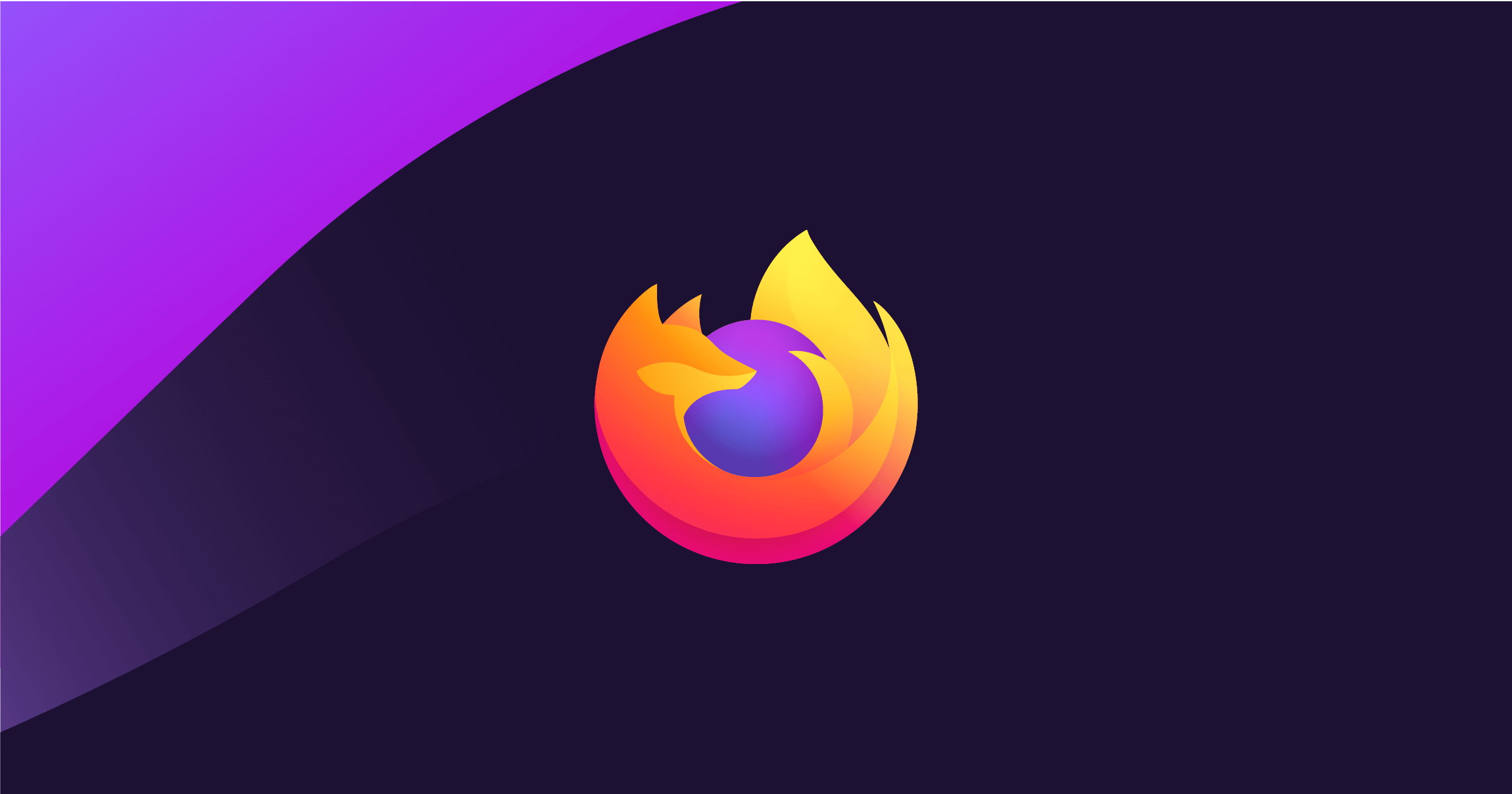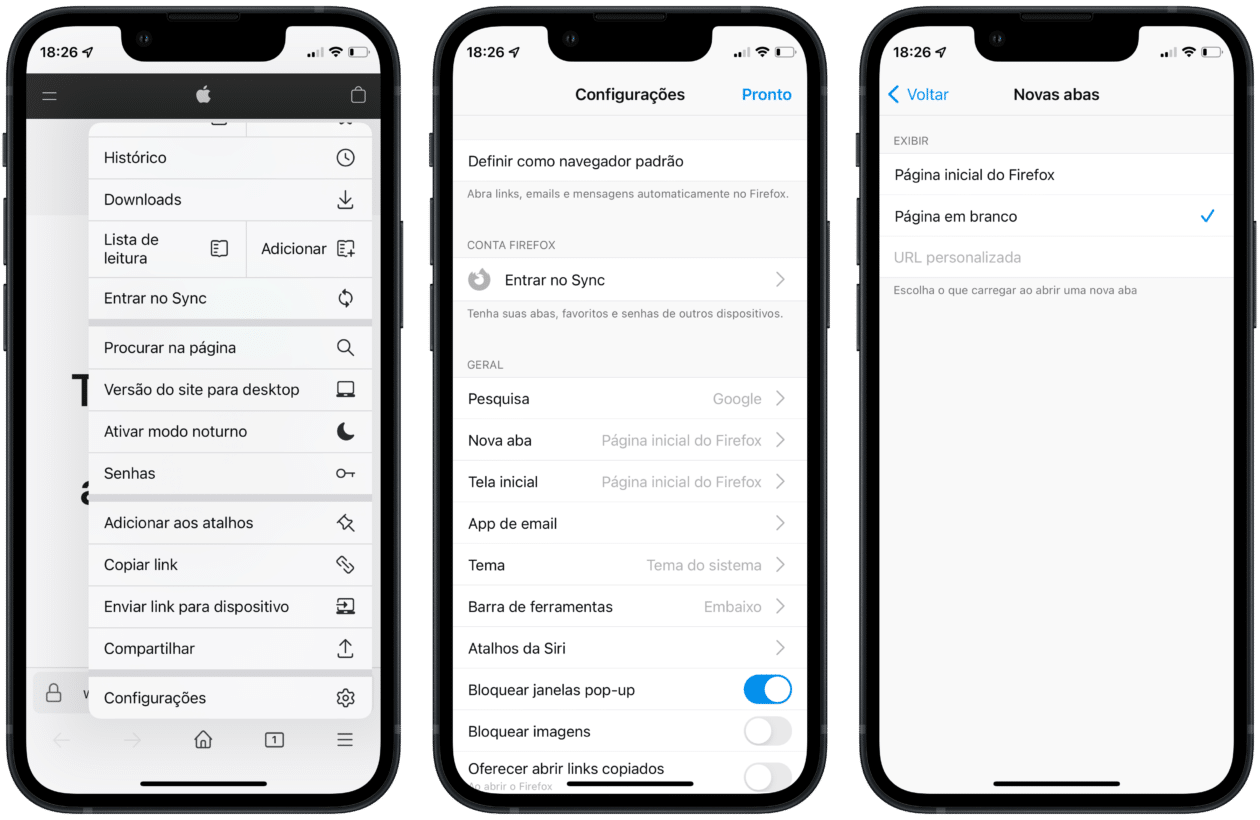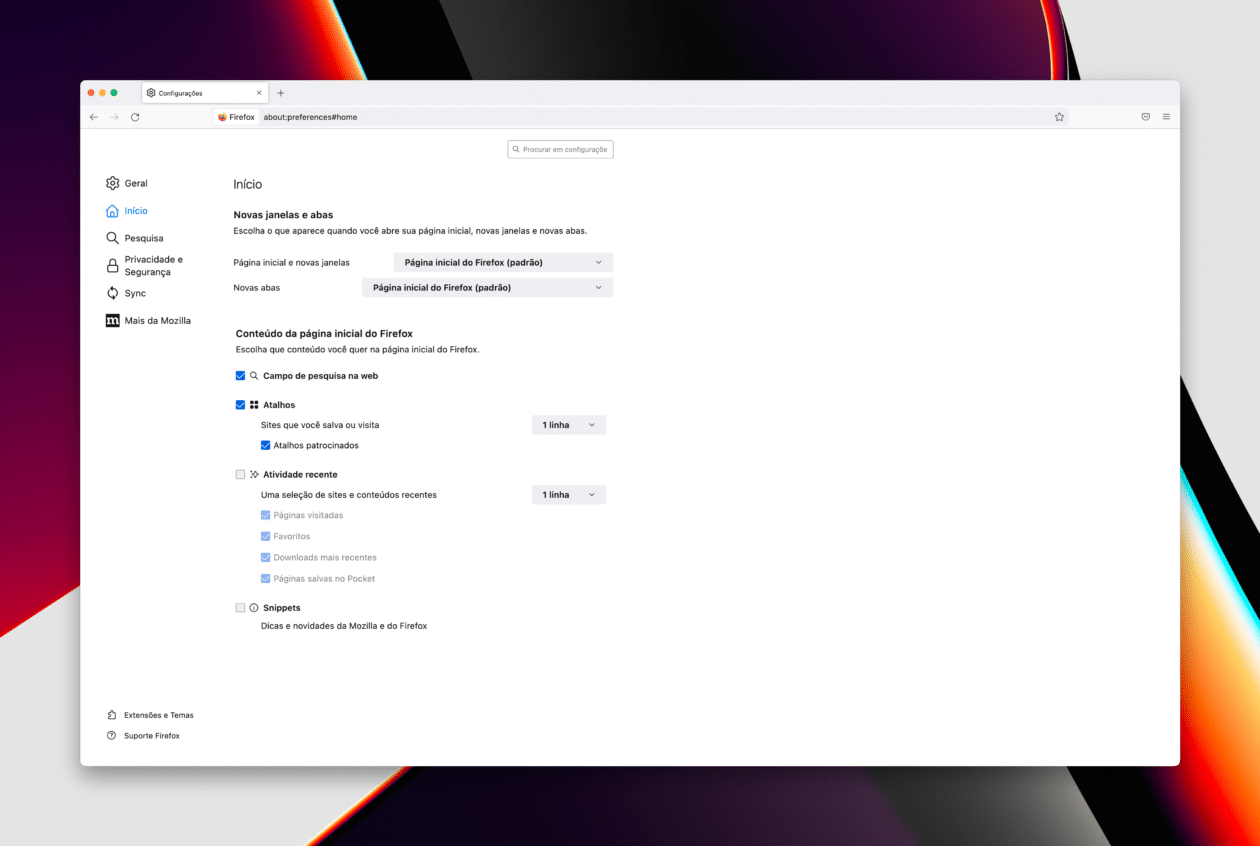Se você faz do Mozilla Firefox o seu navegador padrão no iPhone/iPad e no Mac, já deve saber que, por padrão, ao abrir uma nova aba, a tradicional página inicial dele é exibida.
Porém, você pode mudar esse comportamento para que uma nova aba seja aberta com uma página em branco ou até uma URL específica, caso queira.
A seguir, veja como alterar isso no navegador da raposa do panda-vermelho!
Como alterar o comportamento de nova aba do Firefox do iPhone/iPad
Abra o Firefox e toque no botão representado por três risquinhos (no canto inferior direito). Em seguida, vá até Configurações » Nova aba.
Por fim, selecione uma das três opções:
- Página inicial do Firefox
- Página em branco
- URL personalizada
Como alterar o comportamento de nova aba do Firefox do Mac
No caso do app para Macs, abra o Firefox e, na barra de menus, vá até Firefox » Preferências (ou use o atalho ⌘ command ,).
Na aba lateral “Início”, clique no menu suspenso ao lado de “Novas abas” e escolha entre as duas opções disponíveis:
- Página inicial do Firefox (padrão)
- Página em branco
Como você prefere usar aí? 😄